Samsung M11 - это одна из самых популярных моделей смартфона, которая предлагает широкий функционал и многочисленные возможности. Однако, есть случаи, когда пользователю может потребоваться сбросить телефон до заводских настроек. Это может понадобиться, чтобы исправить ошибки программного обеспечения, устранить неполадки или просто вернуть устройство к первоначальному состоянию.
Сброс телефона до заводских настроек Samsung M11 - это простой и безопасный процесс, который можно выполнить самостоятельно. Этот процесс удалит все данные и настройки, которые были добавлены на телефоне после его покупки, поэтому перед началом рекомендуется создать резервную копию важных файлов и контактов.
Для сброса телефона до заводских настроек Samsung M11 необходимо зайти в меню настроек устройства. Далее, найдите раздел "Общие управление" или "Система" и выберите пункт "Сброс". В этом разделе вы увидите несколько вариантов сброса телефона. Чаще всего используется опция "Сброс до заводских настроек", но в некоторых случаях также может потребоваться выбрать "Сброс сетевых настроек" или "Сброс настроек приложений".
Сброс телефона Samsung M11 до заводских настроек

Сброс телефона до заводских настроек может понадобиться в нескольких случаях, например, если устройство работает медленно, имеет ошибки или вам нужно продать или передать телефон другому человеку. В этой статье мы расскажем вам, как сделать сброс телефона Samsung M11 до заводских настроек.
Предупреждение: Перед сбросом устройства рекомендуется создать резервную копию всех важных данных, так как сброс удалит все данные с телефона.
Вот пошаговая инструкция по сбросу телефона Samsung M11 до заводских настроек:
- Перейдите в меню "Настройки" на своем устройстве.
- Прокрутите вниз и найдите раздел "Общее управление" (возможно, название может отличаться в зависимости от версии Android).
- В разделе "Общее управление" найдите и выберите опцию "Сброс" или "Сброс настроек".
- Выберите опцию "Сброс данных" или "Сброс всех данных".
- Подтвердите сброс, выбрав опцию "Сбросить" или "ОК".
- Телефон перезагрузится и запустится в режиме сброса до заводских настроек.
- Дождитесь завершения процесса сброса. Это может занять несколько минут.
После завершения сброса, телефон Samsung M11 будет возвращен к заводским настройкам, вы должны будете настроить его заново, как при первоначальной установке. Все ваши данные будут удалены, поэтому убедитесь, что вы заранее создали резервную копию всех важных файлов и контактов.
Теперь вы знаете, как сбросить телефон Samsung M11 до заводских настроек. Этот процесс может помочь решить множество проблем с устройством и вернуть его к исходному состоянию.
Зачем нужно сбросить телефон до заводских настроек?
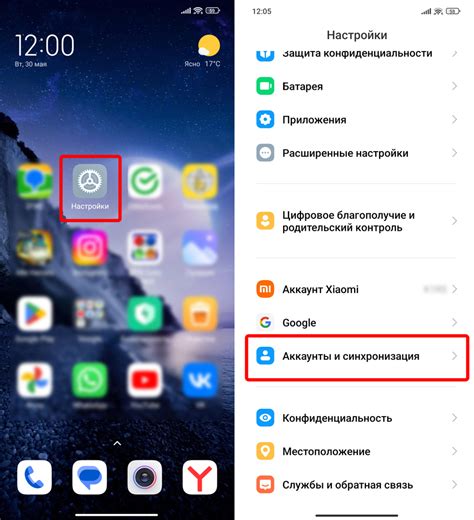
Вот несколько основных причин, по которым пользователи сбрасывают свои телефоны до заводских настроек:
| 1. Устранение ошибок и проблем с программным обеспечением |
| После длительного использования телефона могут возникать различные ошибки и сбои в работе программного обеспечения. Восстановление до заводских настроек может помочь устранить эти проблемы и вернуть устройству стабильную работу. |
| 2. Увеличение производительности |
| Со временем телефон может накапливать ненужные файлы и приложения, что может замедлить его работу. Сброс до заводских настроек позволяет удалить все ненужные данные и вернуть устройству исходную производительность. |
| 3. Продажа или передача устройства другому пользователю |
| Если вы собираетесь продать или передать свой телефон другому пользователю, рекомендуется сбросить его до заводских настроек. Это гарантирует, что все ваши личные данные будут удалены и устройство будет готово к использованию новым владельцем. |
| 4. Восстановление после вирусной атаки |
| Если ваш телефон заражен вирусами или вредоносным ПО, сброс до заводских настроек может помочь очистить устройство и удалить все вредоносные программы. Это важно для восстановления безопасности и защиты данных на телефоне. |
Важно помнить, что сброс телефона до заводских настроек приведет к удалению всех данных на устройстве, поэтому перед этой процедурой рекомендуется создать резервную копию всех важных файлов и информации.
Подготовка к сбросу телефона
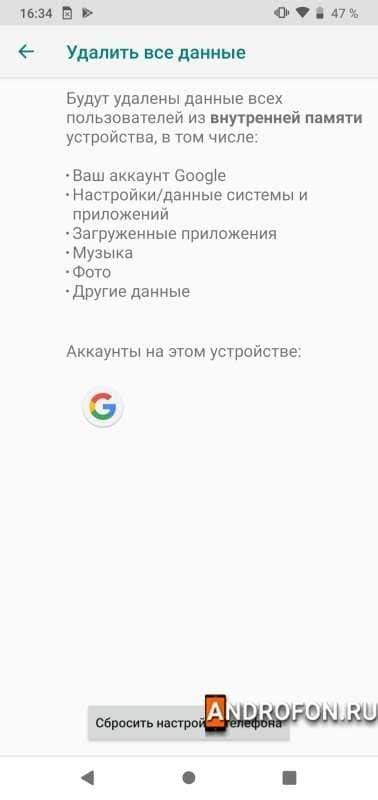
Перед тем как выполнить сброс телефона до заводских настроек Samsung M11, необходимо предпринять некоторую подготовительную работу:
1. Создайте резервную копию данных. При сбросе телефона все личные данные, такие как фотографии, видеозаписи, контакты и сообщения, будут удалены. Чтобы избежать потери важной информации, не забудьте сохранить резервную копию на внешнем носителе или в облачном хранилище.
2. Выключите функцию активации учетной записи Google. Если ваш телефон связан с учетной записью Google, убедитесь, что вы отключили функцию "Активация учетной записи Google". Это необходимо сделать, чтобы избежать проблемы с доступом к вашему телефону после сброса.
3. Убедитесь, что ваш телефон заряжен. При сбросе телефона до заводских настроек может быть требуется продолжительное время, поэтому важно, чтобы устройство было достаточно заряжено. Подключите его к зарядному устройству и дождитесь полной зарядки.
После выполнения этих простых шагов вы будете готовы к процессу сброса телефона до заводских настроек Samsung M11 безопасно и без потери данных.
Различные способы сброса телефона Samsung M11

Сброс телефона Samsung M11 до заводских настроек может потребоваться в случае, когда устройство работает некорректно, вы забыли пароль или просто хотите вернуть телефон к исходному состоянию. В этой статье рассмотрим несколько способов сброса телефона Samsung M11.
1. Сброс через меню устройства:
Первый способ – это сброс телефона через настройки меню. Для этого выполните следующие шаги:
- Откройте меню "Настройки" на своем устройстве.
- Прокрутите вниз и выберите пункт "Общие управление".
- Найдите и выберите "Сброс".
- Выберите "Сброс настроек" или "Сброс данных".
- Подтвердите сброс выбрав "Сбросить" или "Стереть все".
Телефон выполнит сброс настройка и перезагрузится в исходное состояние.
2. Сброс с помощью сочетания кнопок:
Если вы забыли пароль или не можете получить доступ к меню устройства, можно воспользоваться вторым способом – сбросить телефон с помощью сочетания кнопок:
- Включите телефон, если он выключен.
- Зажмите одновременно кнопку громкости вниз и кнопку включения.
- Когда появится логотип Samsung, отпустите обе кнопки.
- Используйте кнопки громкости для навигации и найдите пункт "Wipe data/factory reset".
- Выберите данный пункт кнопкой включения.
- Подтвердите сброс, выбрав "Yes" с помощью кнопки включения.
- После завершения процесса сброса выберите "Reboot system now" и нажмите кнопку включения, чтобы перезагрузить телефон.
После перезагрузки телефон будет сброшен до заводских настроек.
3. Сброс через почту Google (только для Android 5.1 и старше):
Если у вас активирована функция защиты учетной записи Google (FRP), то после сброса устройства потребуется ввести данные аккаунта Google, которые ранее использовались на телефоне. Для сброса телефона через почту Google выполните следующие шаги:
- На экране ввода учетных данных введите произвольный неверный PIN-код несколько раз.
- Поставьте галочку напротив "Забыли PIN?" или "Сбросить доступ".
- Введите данные учетной записи Google, которые ранее использовались на телефоне.
- Следуйте инструкциям на экране для сброса устройства.
После сброса телефон будет доступен для настройки с помощью новой учетной записи Google.
Теперь вы знаете несколько способов сброса телефона Samsung M11 до заводских настроек. Пользуйтесь этой информацией с осторожностью и помните, что сброс телефона удалит все данные с устройства, включая фотографии, видео, контакты и другую информацию. Сделайте резервные копии важных данных перед сбросом.
Способ 1: Сброс через меню настройки
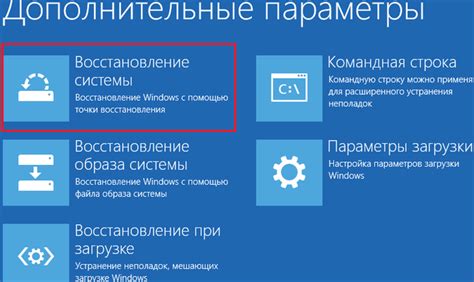
Существует простой способ сбросить телефон Samsung M11 до заводских настроек, используя меню настройки. Этот метод подходит, если у вас есть доступ к основным настройкам телефона.
- Шаг 1: Откройте "Настройки" на вашем телефоне Samsung M11. Это можно сделать, нажав на значок шестеренки в списке приложений или вызвав панель уведомлений и нажав на иконку шестеренки.
- Шаг 2: Прокрутите вниз и найдите раздел "Общие управление" или "Общие настройки". Нажмите на него.
- Шаг 3: В разделе "Сброс" или "Резервное копирование и сброс" найдите и выберите пункт "Сбросить настройки" или "Сбросить".
- Шаг 4: Появится предупреждающее сообщение о том, что все данные будут удалены. Убедитесь, что у вас есть резервные копии важных данных или сохраните их на другом устройстве.
- Шаг 5: Нажмите на кнопку "Сбросить настройки" или "Сбросить" для подтверждения.
- Шаг 6: Подождите, пока телефон выполнит сброс. Это может занять некоторое время.
- Шаг 7: После завершения сброса телефон перезагрузится и вернется к заводским настройкам.
Обратите внимание, что при сбросе на заводские настройки будут удалены все данные, включая установленные приложения, личные настройки и загруженные файлы. Поэтому перед сбросом рекомендуется создать резервные копии важных данных.
Способ 2: Сброс через режим восстановления

Если вы не можете выполнить сброс до заводских настроек через меню телефона или вам нужно выполнить полный сброс, вы можете воспользоваться режимом восстановления.
Сброс до заводских настроек через режим восстановления может быть полезен в следующих случаях:
- Когда у вас возникли проблемы с программным обеспечением;
- Когда вы забыли графический ключ или пароль;
- Когда вы хотите удалить все данные с устройства перед его продажей или передачей другому человеку.
Чтобы выполнить сброс до заводских настроек через режим восстановления, следуйте этим шагам:
- Выключите телефон.
- Нажмите и удерживайте одновременно кнопки "Громкость вниз" и "Включение" на телефоне Samsung M11.
- Когда появится логотип Samsung на экране, отпустите кнопку "Включение", но продолжайте удерживать кнопку "Громкость вниз" до появления меню восстановления.
- В меню восстановления используйте кнопки "Громкость вверх" и "Громкость вниз" для перемещения по пунктам и кнопку "Включение" для подтверждения выбора.
- Выберите пункт "Wipe data/factory reset" и нажмите кнопку "Включение".
- Выберите пункт "Yes" для подтверждения сброса.
- После завершения сброса выберите пункт "Reboot system now" и нажмите кнопку "Включение", чтобы перезагрузить устройство.
После перезагрузки ваш Samsung M11 будет находиться в состоянии, аналогичном состоянию после покупки.
Важно отметить, что выполнение сброса до заводских настроек через режим восстановления удалит все данные с устройства, включая установленные приложения, контакты, сообщения и файлы. Поэтому перед началом процедуры рекомендуется создать резервную копию всех важных данных.
Способ 3: Сброс через физические кнопки
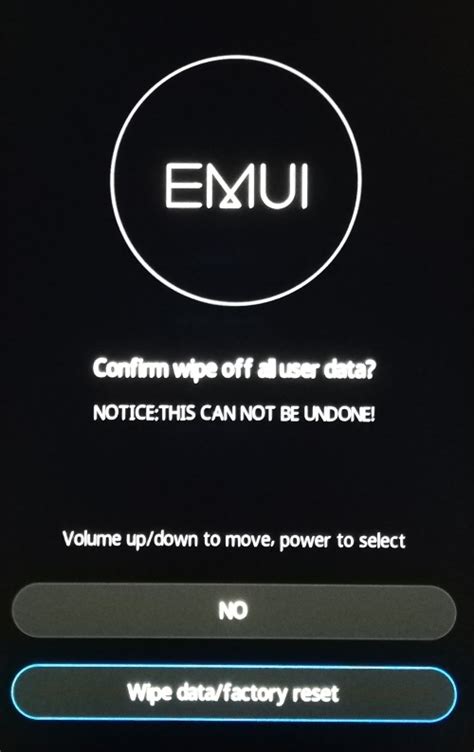
Шаг 1: Выключите свой Samsung M11, удерживая кнопку питания и выбрав "Выключить".
Шаг 2: Удерживайте одновременно три кнопки: громкость вниз, кнопку питания и кнопку увеличения громкости.
Шаг 3: Когда вы увидите логотип Samsung на экране, отпустите все кнопки.
Шаг 4: Используйте кнопки громкости для перемещения по меню к пункту "Очистить данные сбросом" или "Wipe data/factory reset", а затем нажмите кнопку питания для выбора.
Шаг 5: Подтвердите сброс, выбрав опцию "Да" или "Yes".
Шаг 6: Дождитесь завершения процесса сброса и выберите опцию "Перезагрузка системы сейчас" или "Reboot system now" для перезагрузки устройства.
Примечание: Сброс телефона до заводских настроек приведет к удалению всех ваших личных данных, поэтому перед выполнением этой процедуры необходимо создать резервные копии всех важных файлов.
Восстановление данных после сброса телефона
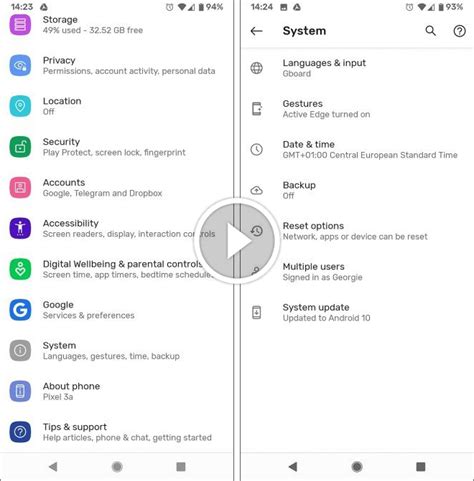
Сброс телефона до заводских настроек может привести к потере всех данных на устройстве, включая контакты, сообщения, фотографии и другие файлы. Однако существуют способы, которые помогут восстановить потерянные данные.
1. Восстановление данных через Google аккаунт:
- После сброса телефона настройте его заново до этапа выбора языка.
- Выберите язык и подключитесь к Wi-Fi.
- На экране входа в Google аккаунт введите адрес электронной почты и пароль своего аккаунта, который использовался на устройстве.
- При входе в аккаунт вам будет предложено восстановить данные из резервной копии, если она была создана.
- Выберите резервную копию, которую хотите восстановить, и следуйте инструкциям на экране.
2. Восстановление данных с помощью специализированных программ и сервисов:
- Существуют программы и онлайн-сервисы, способные восстановить потерянные файлы на устройствах Samsung.
- Установите одну из таких программ или зайдите на сайт одного из сервисов.
- Подключите свое устройство к компьютеру или выберите облачное хранилище для восстановления данных.
- Выберите тип данных, которые хотите восстановить, и запустите процесс.
- Следуйте инструкциям программы или сервиса для завершения процесса восстановления данных.
3. Восстановление данных с помощью профессионалов:
- Если ранее не были созданы резервные копии данных и самостоятельные попытки восстановления не принесли результатов, можно обратиться за помощью к профессиональным специалистам.
- Специалисты проведут диагностику вашего устройства и смогут восстановить потерянные данные с помощью специализированного оборудования и программного обеспечения.
- Обратитесь к сервисному центру Samsung или другой компании, специализирующейся на восстановлении данных.
Важно помнить, что чем быстрее будет проведена попытка восстановления данных после сброса телефона, тем выше вероятность адекватного восстановления потерянных файлов. Поэтому рекомендуется не откладывать этот процесс на длительное время и принять меры сразу после сброса устройства.